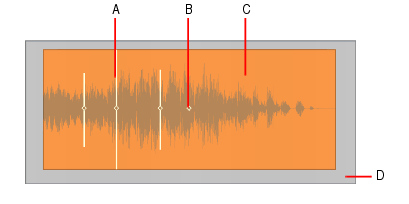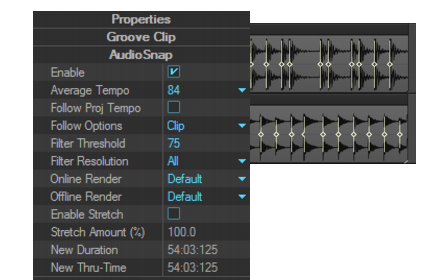Utilisation des outils globaux sur des marqueurs de transitoires AudioSnapL'utilisation d'AudioSnap repose pour une grande part sur les marqueurs de transitoires. SONAR détecte automatiquement les transitoires de tous les clips audio de vos projets. Bien qu'il soit également possible d'éditer les marqueurs de transitoires à l'aide des outils Sélection, Déplacement, Timing, Ciseaux, Main levée, Gomme et Mute, ce chapitre porte exclusivement sur l'outil intelligent, le plus simple d'utilisation lorsque vous souhaitez éditer des marqueurs de transitoires.Pour éditer des marqueurs de transitoires audio, vous devez affecter la valeur Transitoires audio à la commande Filtre Données d'une piste (voir Sélection du type de données à éditer).Pour plus d'informations sur l'utilisation des différents outils sur des marqueurs de transitoires AudioSnap, voir :
















Tip - Searching Documentation
Tip: To search for a specific topic, type your search query in the Search Cakewalk.com field at the top right of this page.
When the search results appear, click which product's documentation you would like to search to filter the search results further.
Note - Using Offline Help
Note: If you prefer to always use offline Help, go to Edit > Preferences > File > Advanced in your Cakewalk software and select Always Use Offline Help.
If you are not connected to the internet, your Cakewalk software will default to showing offline help until an internet connection becomes available.